

- Hvordan fikse Valorant feilkode VAL 62? (Raske løsninger)
Hvordan fikse Valorant feilkode VAL 62? (Raske løsninger)

Valorant Feilkode VAL 62 oppstår vanligvis når spillklienten ikke klarer å etablere en stabil forbindelse med Riots servere. Dette problemet kan skyldes flere ulike årsaker, inkludert nettverksproblemer, utdatert programvare eller til og med avbrudd på serversiden. Nedenfor finner du noen praktiske løsninger for å hjelpe deg med å fikse VAL 62-feilen og komme tilbake i spillet.
Hva forårsaker VAL 62?
VAL 62-feilen indikerer vanligvis en feil i tilkoblingen til Riots servere. Noen av hovedårsakene inkluderer serverproblemer, utdaterte spillfiler, ustabile nettverkstilkoblinger, brannmur- eller antivirusinterferens, og problemer med Riot Vanguard, spillets anti-cheat-programvare.
Noen ganger skyldes problemet servernedetid eller planlagt vedlikehold. I slike tilfeller er det ikke mye du kan gjøre annet enn å vente på at Riot løser det. Men oftere enn ikke, stammer tilkoblingsproblemer fra innstillinger på din side, som utdaterte programmer eller nettverksavbrudd.
1. Start Riot Client og PC-en din på nytt
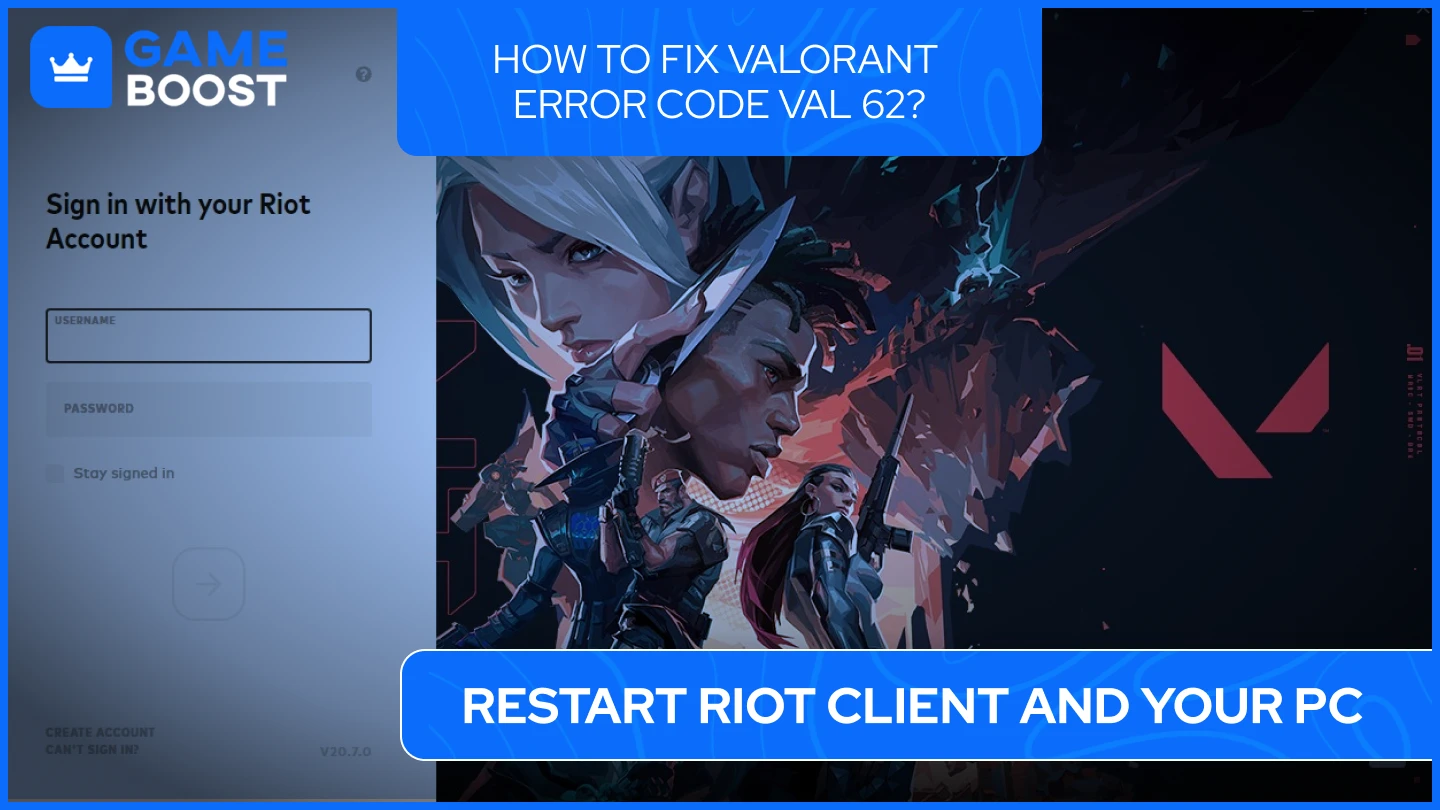
En rask omstart kan ofte fjerne midlertidige feil som kan påvirke forbindelsen. Lukk både Valorant og Riot Client helt, start datamaskinen på nytt, og start så spillet igjen. Dette kan løse feilen hvis problemet skyldtes en midlertidig heng eller programvarekonflikt.
Les også: Hvordan fikse Valorant tilkoblingsfeil? (Løst)
2. Start ruteren på nytt
Noen ganger kan nettverksproblemer løses ved å enkelt restarte ruteren din. Slå av ruteren, vent i omtrent fem minutter, og slå den deretter på igjen. Når ruteren din kobler seg til internett på nytt, start Valorant på nytt og se om problemet vedvarer.
3. Sjekk for serverproblemer
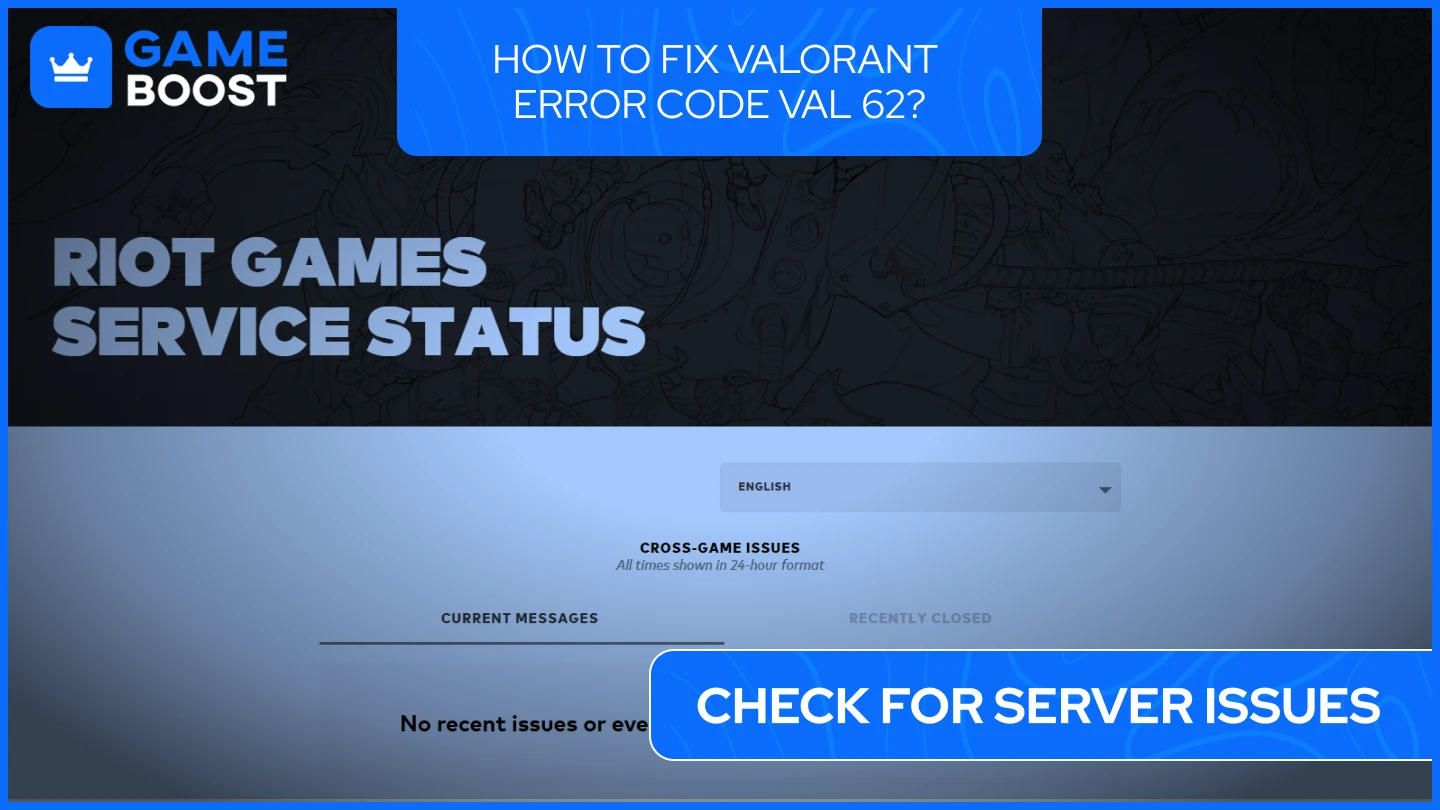
Før du begynner å feilsøke systemet ditt, er det lurt å sjekke om problemet skyldes Riot sine servere. Du kan enkelt gjøre dette ved å besøke Riot Games Service Status-siden. Hvis det pågår et problem, er det beste å vente på at Riot får løst det.
4. Oppdater Valorant og Riot Vanguard
Å kjøre den nyeste versjonen av både Valorant og Riot Vanguard er avgjørende for en jevn spillopplevelse. Åpne Riot-klienten, sjekk etter oppdateringer, og installer eventuelle tilgjengelige. Etter oppdatering, start PC-en på nytt for å sikre at alt er riktig konfigurert.
Les også: Hvordan fikse Valorant Secure Boot-feil?
5. Tøm DNS og forny IP-konfigurasjonen
En enkel, men effektiv måte å løse tilkoblingsproblemer på, er å tømme DNS-cachen og fornye IP-konfigurasjonen. For å gjøre dette, åpne Ledetekst med administratorrettigheter og skriv inn følgende kommandoer én etter én:
ipconfig /release
ipconfig /renew
ipconfig /flushdns
Når du har kjørt disse kommandoene, start datamaskinen på nytt for å bruke endringene.
6. Juster VGC-tjenesteinnstillingene
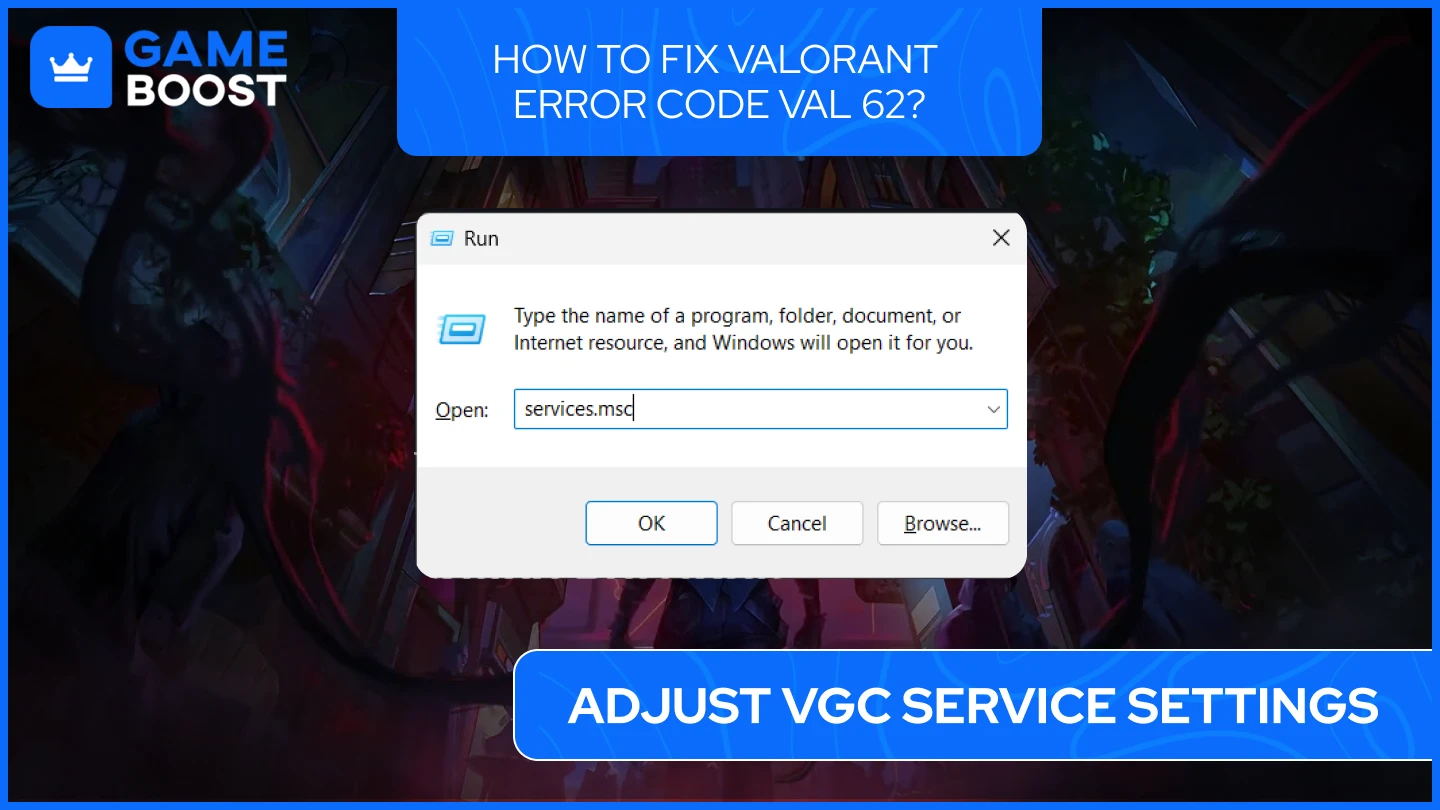
Vanguard anti-cheat-tjenesten (VGC) må kjøre riktig for at Valorant skal kunne koble til serverne. Sjekk tjenesteinnstillingene ved å åpne Kjør-dialogen (Windows + R), skrive services.msc og trykke Enter. I Tjenester-vinduet finner du “vgc”-tjenesten, høyreklikker den og velger Egenskaper. Sett Oppstartstype til “Automatisk” og klikk Bruk. Hvis tjenesten ikke kjører, start den manuelt.
7. Midlertidig deaktiver brannmur og antivirus
Brannmuren eller antivirusprogramvaren din kan hindre Valorant i å koble til Riots servere. Deaktiver disse programmene midlertidig for å se om feilen løses. Hvis det gjør det, legg til Valorant og Riot Vanguard i unntakslisten til sikkerhetsprogramvaren din for å forhindre fremtidige avbrudd.
Les også: Hvordan fikse Valorant feilkode VAL 5?
8. Installer Riot Vanguard på nytt
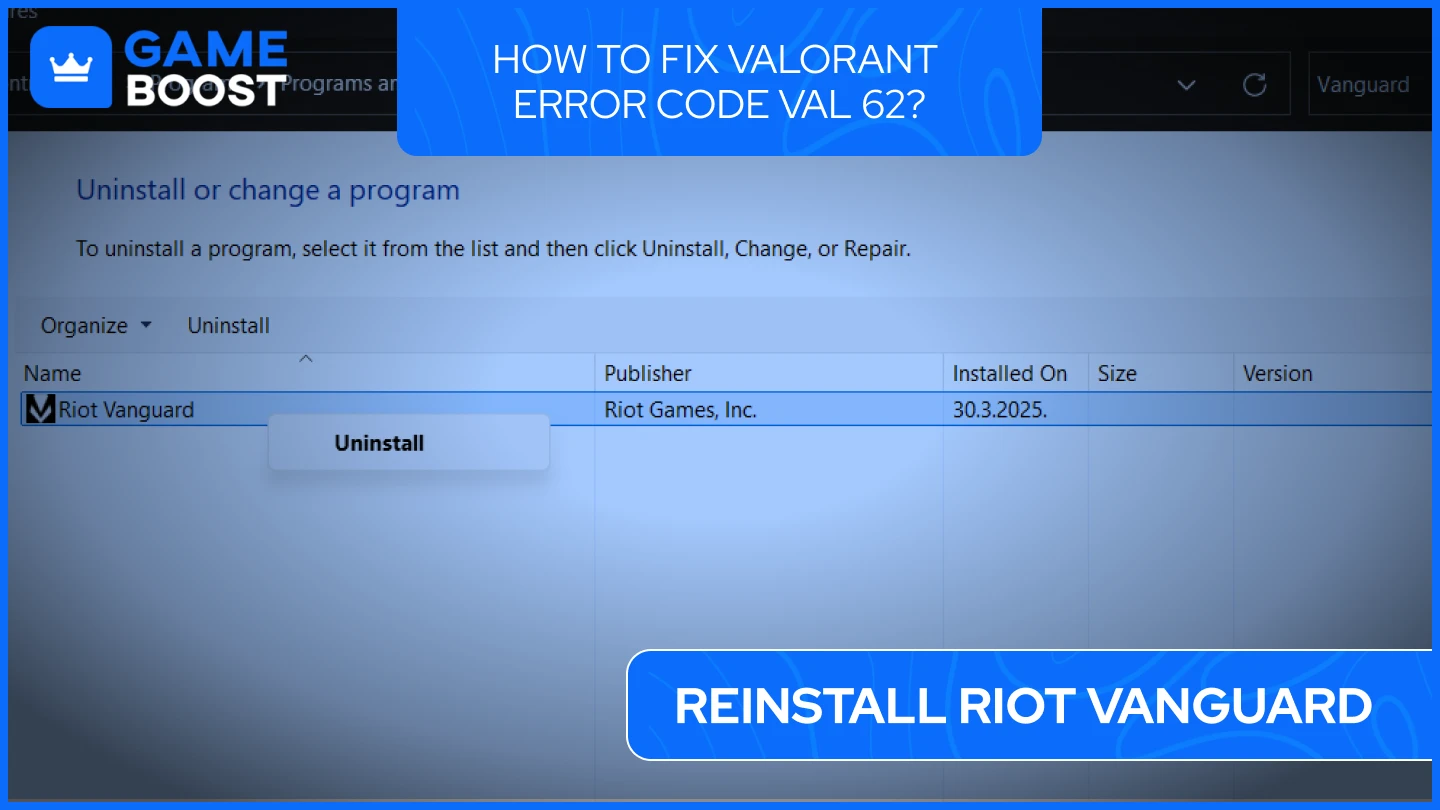
Hvis du mistenker at Riot Vanguard er årsaken til problemet, kan du prøve å reinstallere det. Gå til Kontrollpanelet og avinstaller Riot Vanguard. Etter at du har startet datamaskinen på nytt, åpne Valorant, og Vanguard skal automatisk installeres på nytt.
9. Endre DNS-innstillinger
Noen ganger kan justering av DNS-innstillingene forbedre tilkoblingsstabiliteten. Åpne Kontrollpanelet og gå til Nettverk og delingssenter. Derfra klikker du på «Endre adapterinnstillinger», høyreklikker på din aktive nettverkstilkobling, og velger Egenskaper. Velg «Internet Protocol Version 4 (TCP/IPv4)» og skriv inn følgende DNS-adresser:
Foretrukket DNS-server: 8.8.8.8
Alternativ DNS-server: 8.8.4.4
Klikk OK for å lagre endringene dine.
Les også: Valorant Feilkode 57: Hva er det og hvordan fikse det
Konklusjon
Selv om det kan være frustrerende å møte Valorant Feilkode VAL 62, kan det vanligvis løses med riktige feilsøkingstrinn. Start med å sjekke for serverproblemer, oppdatere spillklienten og restarte nettverksutstyret ditt. Hvis problemet vedvarer, juster systeminnstillinger eller deaktiver midlertidig sikkerhetsprogramvaren. Følger du disse løsningene bør problemet løses og få deg tilbake i action. Hvis ingenting fungerer, ikke nøl med å kontakte Riot Games Support for mer hjelp.
“ GameBoost - Den alt-i-ett plattformen for gamingtjenester med et oppdrag om å virkelig forandre hverdagsgamernes liv. Enten du er på utkikk etter valuta, items, høy-kvalitets kontoer eller Boosting, har vi deg dekket! ”





